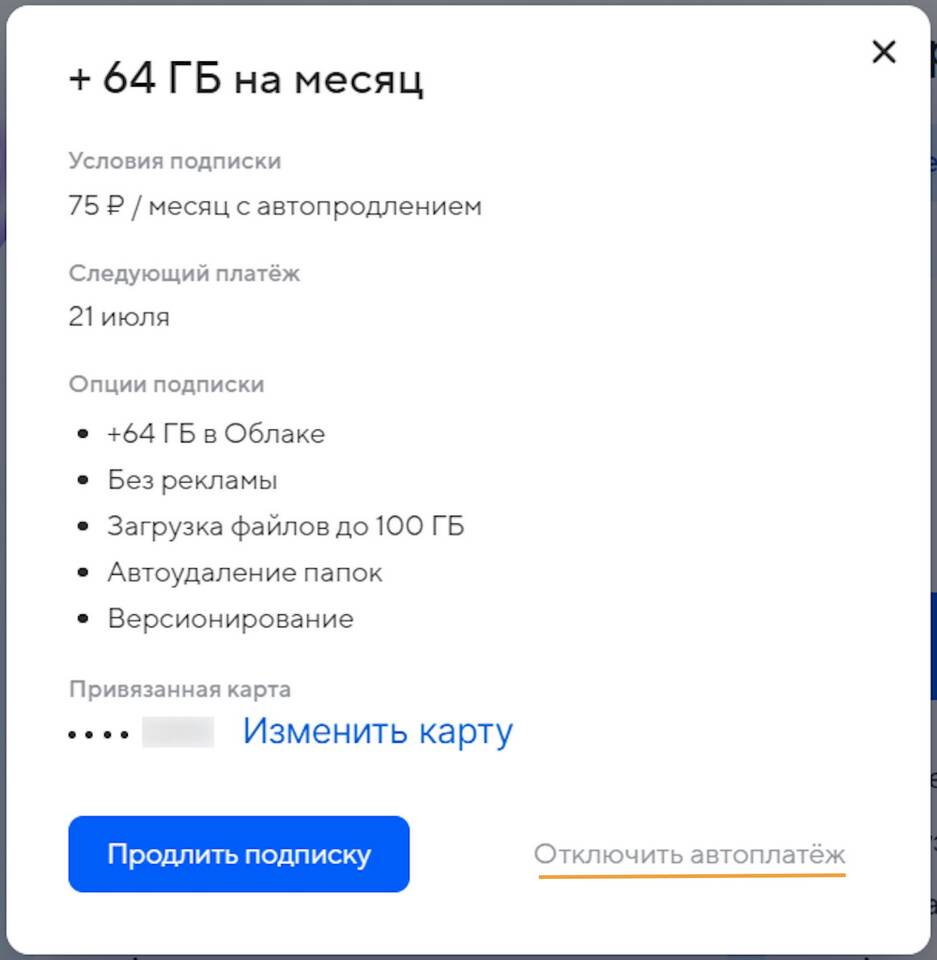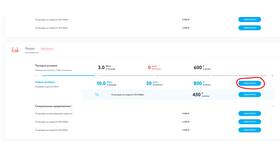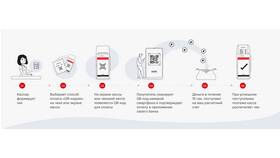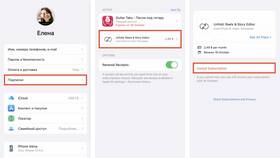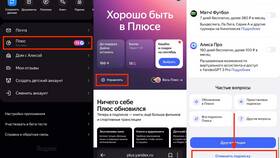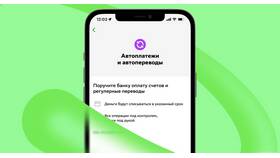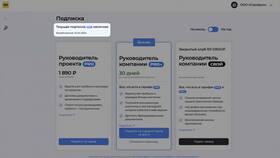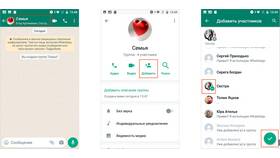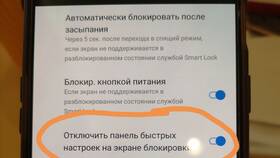Отключение подписки с персонального компьютера требует разных действий в зависимости от сервиса и способа оформления. Рассмотрим универсальные методы отмены подписок через ПК.
Содержание
Определение типа подписки
- Подписка через веб-сайт сервиса
- Оформленная через Microsoft Store
- Привязанная к учетной записи разработчика
- Оплаченная через платежный шлюз
Отмена подписки через веб-сайт
Общий алгоритм
- Авторизуйтесь на сайте сервиса
- Перейдите в раздел "Учетная запись" или "Подписки"
- Найдите активную подписку
- Выберите "Отменить подписку"
- Подтвердите действие
- Сохраните подтверждение отмены
Популярные сервисы
| Microsoft 365 | account.microsoft.com → Службы и подписки |
| Adobe Creative Cloud | account.adobe.com → Планы |
| Steam | Библиотека → Подписки |
Отключение подписок Microsoft Store
- Откройте приложение Microsoft Store
- Нажмите на значок профиля
- Выберите "Платежи и подписки"
- Найдите нужную подписку
- Нажмите "Отменить"
- Следуйте инструкциям
Управление рекуррентными платежами
| PayPal | Настройки → Платежи → Автоматические платежи |
| Банковские карты | Через интернет-банк → Регулярные платежи |
| Google Pay | pay.google.com → Подписки |
Важно:
После отмены подписка обычно остается активной до конца оплаченного периода. Досрочное прекращение доступа возможно не во всех сервисах.
Дополнительные действия
- Проверьте почту на наличие подтверждения отмены
- Удалите платежные данные из аккаунта сервиса
- Проверьте списания через 1-2 биллинговых цикла
- При проблемах обратитесь в поддержку сервиса
Заключение
Отключение подписки через компьютер требует понимания первоначального способа оформления. Большинство сервисов позволяют управлять подписками через веб-интерфейс, но для некоторых может потребоваться дополнительное обращение в поддержку.